Win10怎么使用bat文件一键清理电脑系统垃圾?
Win10怎么使用bat文件一键清理电脑系统垃圾?许多用户在使用电脑的时候,几乎都没有养成定期清理电脑缓存垃圾的习惯,导致电脑随着使用时间的增加电脑就越卡,今天小编就教给大使用bat文件自动清理电脑缓存垃圾吧!
操作方法:
1、右键单击桌面空白处新建一个记事本,输入以下代码
在记事本文件中复制——粘贴下面的代码:
@echo off -
echo 正在清除系统垃圾文件,请稍等......
del /f /s /q %systemdrive%*.tmp
del /f /s /q %systemdrive%*._mp
del /f /s /q %systemdrive%*.log
del /f /s /q %systemdrive%*.gid
del /f /s /q %systemdrive%*.chk
del /f /s /q %systemdrive%*.old
del /f /s /q %systemdrive%recycled*.*
del /f /s /q %windir%*.bak
del /f /s /q %windir%prefetch*.*
rd /s /q %windir%temp & md %windir%temp
del /f /q %userprofile%cookies*.*
del /f /q %userprofile%recent*.*
del /f /s /q “%userprofile%Local SettingsTemporary Internet Files*.*”
del /f /s /q “%userprofile%Local SettingsTemp*.*”
del /f /s /q “%userprofile%recent*.*”
echo 清除系统垃圾完成,请检查浏览器是否已正常打开!
echo. & pause
2、保存一下,然后修改文件后缀为bat

3、可见效果虽然炫酷,但是作用一般般,就跟右键单击c盘属性选择磁盘清理的效果是差不多的,刮痧。
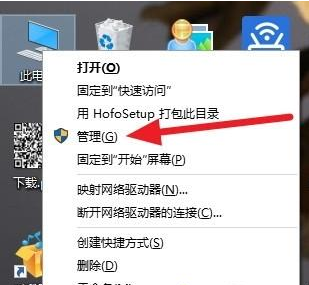
相关文章
- win10系统如何清理垃圾 09-13
- Win10清理垃圾代码有哪些?Win10清理垃圾in10清理垃圾的运行代码汇总 01-12
- Win10系统垃圾文件太多怎么办?Win10系统清理文件垃圾教程 01-10
- Win10电脑c盘内存不足怎么办? 12-31
- Win10电脑怎么清理垃圾与缓存?Win10清理垃圾缓存方法教程 12-31
- Win10系统怎么设置自动清理垃圾缓存文件?Win10系统设置自动清理垃圾缓存文件方法 12-21
精品游戏
